Hoe de weergave van de mappenlijst in Outlook tonen of verbergen?
In de weergave van de mappenlijst worden al uw mappen weergegeven, inclusief e-mailmap, agenda-map, contactenmap, enzovoort. U kunt eenvoudig tussen deze verschillende typen Outlook-mappen schakelen binnen de weergave van de mappenlijst in het Navigatievenster. In dit artikel laten we u gedetailleerd zien hoe u de weergave van de mappenlijst in Outlook kunt tonen of verbergen.
- Weergave of overschakelen naar mapweergave of andere weergaven met sneltoetsen
- Weergave of verbergen van de maplijstweergave in Outlook
- Verplaats het pictogram Maplijstweergave naar het begin/bovenaan het Navigatievenster voor gemakkelijk overschakelen in Outlook
Weergave of overschakelen naar mapweergave of andere weergaven met sneltoetsen
Eigenlijk kunt u snel overschakelen naar de maplijstweergave of andere weergaven in Outlook met behulp van de volgende sneltoetsen:
| Volgorde | Weergaven | Sneltoetsen |
| 1 | E-mailweergave | Ctrl + 1 |
| 2 | Agendaweergave | Ctrl + 2 |
| 3 | Contactweergave | Ctrl + 3 |
| 4 | Taakweergave | Ctrl + 4 |
| 5 | Notitieweergave | Ctrl + 5 |
| 6 | Map (lijst) weergave | Ctrl + 6 |
Met één klik het totale aantal items in alle mappen weergeven op het Navigatievenster in Outlook
Normaal gesproken toont Outlook het aantal ongelezen items in elke map op het Navigatievenster. Maar de functie Totaal aantal items weergeven voor alle mappen van Kutools voor Outlook kan u helpen om het totale aantal items in alle mappen met slechts één klik weer te geven.

Weergave of verbergen van de maplijstweergave in Outlook
U kunt de maplijstweergave in Outlook als volgt tonen of verbergen:
A. In Outlook 2013 of hogere versies, om de maplijst te tonen, klikt u op de ![]() knop in het Navigatievenster en selecteert u "Mappen" uit de lijst. Zie screenshot:
knop in het Navigatievenster en selecteert u "Mappen" uit de lijst. Zie screenshot:
B. In Outlook 2010 en 2007 klikt u op het pictogram "Maplijst" in het Navigatievenster.
Outlook 2013 of hogere versies:
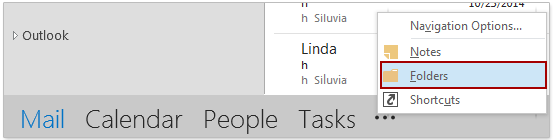
Outlook 2010 en 2007:
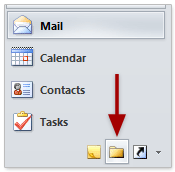
Nu wordt de weergave van de maplijst weergegeven zoals hieronder afgebeeld:
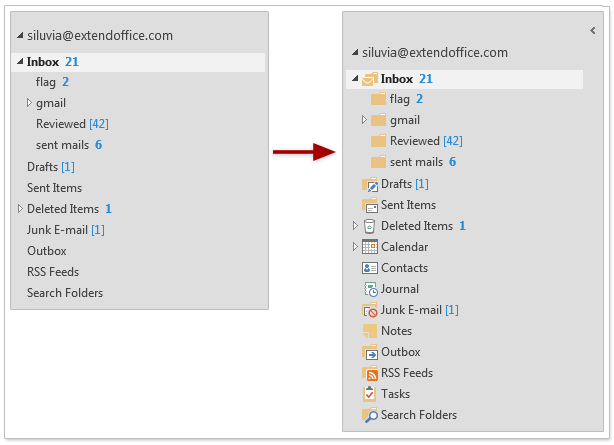
Om de maplijstweergave te verbergen, schakelt u gewoon over naar een andere weergave, zoals de "E-mail"-weergave in het Navigatievenster.

Verplaats het pictogram Maplijstweergave naar het begin/bovenaan het Navigatievenster voor gemakkelijk overschakelen in Outlook
Wanneer Outlook opstart, wordt standaard automatisch de laatste weergave die u gebruikte voordat u Outlook sloot, geopend. Desondanks kunt u de navigatieopties configureren en het pictogram Maplijstweergave naar het begin of bovenaan het Navigatievenster verplaatsen voor gemakkelijker overschakelen. Doe het volgende:
1. Ga naar de onderkant van het Navigatievenster en klik op het weglatingsteken ![]() > "Navigatie-opties". Zie screenshot:
> "Navigatie-opties". Zie screenshot:
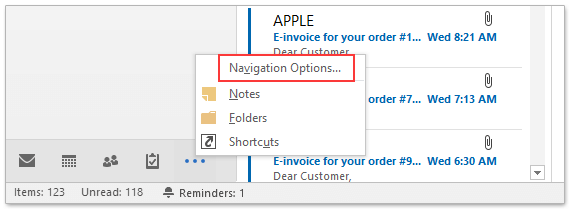
2. In het dialoogvenster Navigatie-opties: (1) selecteer "Mappen" in de lijst "Weergeven in deze volgorde"; (2) klik herhaaldelijk op de knop "Omhoog verplaatsen" om "Mappen" naar boven te verplaatsen; (3) klik op de knop "OK". Zie screenshot:
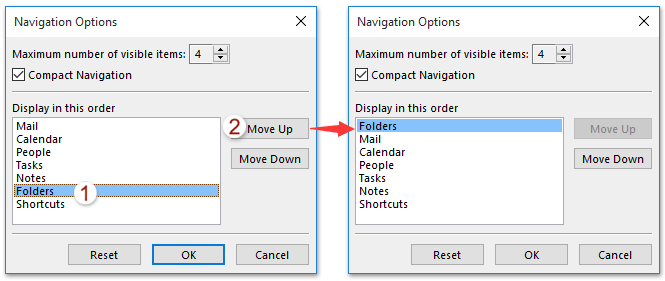
3. Nu kunt u op het pictogram Maplijstweergave klikken of op "Ctrl + 6" drukken om de Maplijstweergave weer te geven.
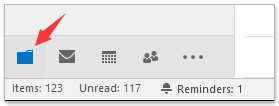
Vanaf nu verschijnt het pictogram Maplijstweergave aan het begin of bovenaan het Navigatievenster. De Maplijstweergave wordt standaard geopend wanneer Outlook start.
Demo: Weergave of verbergen van de maplijstweergave in Outlook
Beste Office-productiviteitstools
Breaking News: Kutools for Outlook lanceert een gratis versie!
Ervaar de geheel nieuwe Kutools for Outlook met meer dan100 fantastische functies! Klik om nu te downloaden!
📧 E-mailautomatisering: Automatisch antwoorden (Beschikbaar voor POP en IMAP) / Schema E-mail verzenden / Automatisch CC/BCC per Regel bij Verzenden / Automatisch doorsturen (Geavanceerde regels) / Begroeting automatisch toevoegen / Meerdere ontvangers automatisch opsplitsen naar individuele E-mail...
📨 E-mailbeheer: E-mail terughalen / Scam-e-mails blokkeren op onderwerp en anderen / Duplicaat verwijderen / Geavanceerd Zoeken / Organiseer mappen...
📁 Bijlagen Pro: Batch opslaan / Batch loskoppelen / Batch comprimeren / Automatisch opslaan / Automatisch loskoppelen / Automatisch comprimeren...
🌟 Interface-magie: 😊Meer mooie en gave emoji's / Herinneren wanneer belangrijke e-mails binnenkomen / Outlook minimaliseren in plaats van afsluiten...
👍 Wonders met één klik: Antwoord Allen met Bijlagen / Anti-phishing e-mails / 🕘Tijdzone van de afzender weergeven...
👩🏼🤝👩🏻 Contacten & Agenda: Batch toevoegen van contacten vanuit geselecteerde E-mails / Contactgroep opsplitsen naar individuele groepen / Verjaardagsherinnering verwijderen...
Gebruik Kutools in je voorkeurt taal – ondersteunt Engels, Spaans, Duits, Frans, Chinees en meer dan40 andere talen!


🚀 Eén klik downloaden — Ontvang alle Office-invoegtoepassingen
Sterk aanbevolen: Kutools for Office (5-in-1)
Met één klik download je vijf installatiepakketten tegelijk — Kutools voor Excel, Outlook, Word, PowerPoint en Office Tab Pro. Klik om nu te downloaden!
- ✅ Eén-klik gemak: Download alle vijf de installaties in één actie.
- 🚀 Klaar voor elke Office-taak: Installeer de invoegtoepassingen die je nodig hebt, wanneer je ze nodig hebt.
- 🧰 Inclusief: Kutools voor Excel / Kutools for Outlook / Kutools voor Word / Office Tab Pro / Kutools voor PowerPoint